X Mouse Button Control là phần mềm nhỏ gọn nhưng vô cũng hữu ích trên máy tính và X Mouse Button Control giúp cho con chuột mà bạn đang sử dụng thực sự đang năng hơn. Nhất là khi bạn muốn chơi một game gì đó và con chuột của bạn phải được tận dụng tối đa tất cả các tính năng trong game.
Sử dụng X-Mouse Button Control là giải pháp cực kỳ hay trong trường hợp chuột của bạn có vấn đề với các nút bấm hoặc trong trường hợp bạn muốn tận dụng các phím bấm trong một game nào đó mà không hỗ trợ chuột của bạn, nhất là khi đó không phải là một Gaming Mouse.
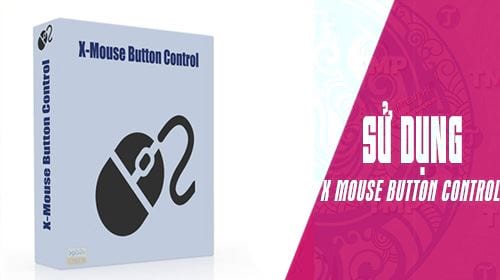
Bạn có thể hiểu đơn giản rằng sử dụng X-Mouse Button Control tức là bạn đã thay đổi vi trí nút chuột, các nút trái, phải hay nút cuộn gở giữa hoặc các nút bên hông nếu có. Bạn có thể thay đổi vị trí nút chuột thành 1 phím khác, 1 nút khác của chuột hoặc 1 tổ hợp phím áp dụng cho một hoặc nhiều phần mềm, chương trình hay trình duyệt web đã được chỉ định sẵn. Chi tiết sử dụng X-Mouse Button Control ra sao bạn đọc có thể tham khảo theo hướng dẫn dưới đây.
Cách tải và cài X Mouse Button Control.
Bước 1: X Mouse Button Control đã có sẵn trên Taimienphi.vn vì thế bạn đọc chỉ cần nhấn tại đây để tải X Mouse Button Control, download X Mouse Button Control.
Bước 2: Giao diện chào mừng cài đặt X Mouse Button Control hiện lên, nhấn Next để tiếp tục.
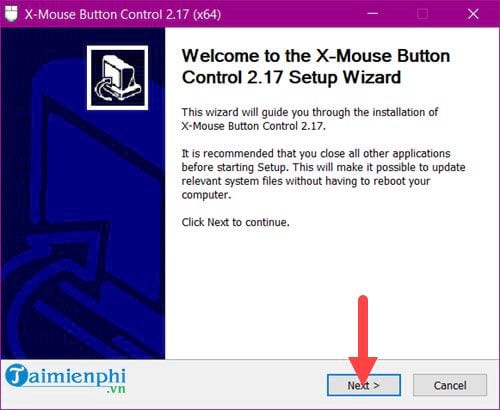
Bước 3: Đồng ý với các điểu khoản khi sử dụng X-Mouse Button Control và nhấn I Agree.

Bước 4: Tại đây phần mềm cho phép người dùng tùy chỉnh nơi để chứa phần mềm, nếu muốn thay đổi vị trí bạn chọn Browse còn không hãy để mặc định và nhấn vào Next.

Bước 5: Nếu như đã từng sử dụng X-Mouse Button Control trước đó chắc hẳn bạn đã lưu profile và phần này cho phép bạn khôi phục lại. Còn không thì hãy bỏ qua bước này và nhấn Next để tiến hành cài đặt X Mouse Button Control.

Bước 6: Sau khi hiện lên thông báo cài X Mouse Button Control thành công, việc còn lại là nhấn vào Finish và bắt đầu sử dụng X-Mouse Button Control thôi.

Sử dụng X-Mouse Button Control
Bước 1: Để sử dụng X-Mouse Button Control trước tiên hãy mở X Mouse Button Control lên, phần mềm này thường hiển thị dưới thanh TaskBar, bạn đọc chỉ cần click chuột phải vào > chọn Setup để mở bảng điều khiển chính của X Mouse Button Control. Hoặc không cứ click đúp chuột vào biểu tượng X Mouse Button Control.

Tại đây giao diện chính của X Mouse Button Control hiện ra, hãy cùng chúng tôi xem cách sử dụng X-Mouse Button Control như thế nào ngay dưới đây nhé.

Bước 2: Đầu tiên bạn click vào Add để thêm phần mềm, chương trình muốn sử dụng với X Mouse Button Control.

Bước 3: Ở đây chúng tôi chọn trình duyệt Firefox và nhấn vào OK để xác nhận việc lựa chọn.

Ngay lập tức bạn đã thấy Firefox có mặt trong danh sách của X Mouse Button Control.

Bước 4: Nhìn sang bên phải là danh sách các phím thông thường có trên chuột máy tính. Ở đây tôi muốn thay thế chuột trái thành chuột phải khi sử dụng X Mouse Button Control trên Firefox.
Hãy click vào phần Left Button và chọn Right click.

Sau đó nhìn xuống dưới cùng nhấn vào Apply để xác nhận thiết lập ở trên.

Bước 5: Ngay lập tức lúc này bạn mở Firefox ra, vào web bất kỳ sẽ thấy mỗi khi click chuột trái sẽ hiển thị menu chuột phải ra ngay lập tức, đó chính là tính năng mà X Mouse Button Control đem lịa.

Ngoài việc sử dụng X-Mouse Button Control thay thế chuột trái và phải trên thì X Mouse Button Control còn rất nhiều công dụng khác nhau như sử dụng để đóng, mở, khôi phục chương trình, phần mềm nào đó. Hoặc sử dụng để mở Email, mở bất cứ thư mục nào máy tính và cao cấp hơn là sử dụng để chạy một câu lệnh đơn giản nào đó.

Tất nhiên trong bài viết này chúng tôi sẽ chỉ hướng dẫn các bạn sử dụng X-Mouse Button Control ở mức cơ bản, chắc chắn trong các bài viết kế tiếp Taimienphi.vn sẽ nghiên cứu sâu hơn về X Mouse Button Control và đưa ra cho bạn thêm nhiều thủ thuật mẹo hay khi sử dụng X-Mouse Button Control.
Bước 6: Khi bạn muốn đặt mọi thứ về như cũ thì chỉ cần thiết lập lại về No Change (don't intercept) rồi sau đó nhấn Apply để thay đổi lại mọi thứ về như cũ.

Đến đây thôi chúng tôi chắc chắn rằng bạn đọc đã hiểu được phần nào về cách sử dụng X-Mouse Button Control rồi phải không ? sử dụng X Mouse Button Control không quá khó cũng như áp dụng nó vào việc đơn giản như chơi game hay thay thế phím nào đó mà chuột bị hỏng thì hoàn toàn đơn giản mà thôi.
Đó là với con chuột thân yêu của bạn, còn với bàn phím thì sao ? Rõ ràng là bàn phím có nhiều nút và nhiều chức năng hơn nên với cách tạo phím tắt với AutoHotkey sẽ giúp bạn được nhiều việc trong trường hợp này. Nếu không phải là một bàn phím Gaming có phần mềm tùy chỉnh riêng thì sử dụng cách tạo phím tắt với AutoHotkey là hoàn toàn hợp lý và bạn nên tham khảo thêm.
https://thuthuat.taimienphi.vn/huong-dan-cach-su-dung-x-mouse-button-control-35278n.aspx
Nhắc tới phần mềm hỗ trợ chuột máy tính, không thể bỏ qua phần mềm Auto Click, hỗ trợ tự động click chuột được, phần mềm Auto Click có giao diện đơn giản nhưng lại vô cùng hữu ích trong các trường hợp khác nhau, đặc biệt thích hợp với bạn các bạn chơi webgame đòi hỏi click chuột nhiều.